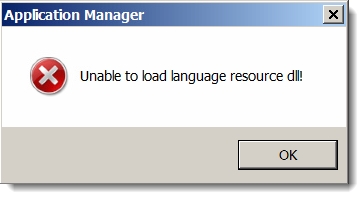ຮູບແບບ OGG ແມ່ນປະເພດຂອງບັນຈຸທີ່ບັນທຶກສຽງທີ່ມີລະຫັດຕ່າງໆທີ່ຖືກເກັບໄວ້. ອຸປະກອນບາງຢ່າງບໍ່ສາມາດທີ່ຈະສ້າງຮູບແບບນີ້ໄດ້, ສະນັ້ນດົນຕີຈະຕ້ອງຖືກປ່ຽນເປັນ MP3 ແບບທົ່ວໄປ. ນີ້ສາມາດເຮັດໄດ້ໃນຫຼາຍວິທີທີ່ງ່າຍດາຍ. ໃນບົດຄວາມນີ້ພວກເຮົາຈະວິເຄາະພວກເຂົາໂດຍລະອຽດ.
ວິທີການປ່ຽນ OGG ເປັນ MP3
ການປ່ຽນແປງແມ່ນດໍາເນີນໂດຍການນໍາໃຊ້ໂຄງການທີ່ຖືກອອກແບບໂດຍສະເພາະສໍາລັບຂະບວນການນີ້. ຜູ້ໃຊ້ຕ້ອງການພຽງແຕ່ປະຕິບັດການຕັ້ງຄ່າຕໍາ່ສຸດທີ່ແລະປະຕິບັດຕາມຄໍາແນະນໍາ. ຕໍ່ໄປ, ພວກເຮົາເບິ່ງຫຼັກການຂອງຜູ້ຕາງຫນ້າທີ່ສອງຂອງຊອບແວນີ້.
ວິທີທີ່ 1: FormatFactory
FormatFactory ແມ່ນຫນຶ່ງໃນບັນດາໂປແກຼມທີ່ມີຊື່ສຽງຫຼາຍທີ່ສຸດສໍາລັບການແປງສຽງແລະວິດີໂອໃນຮູບແບບຕ່າງໆໂດຍໃຊ້ການຕັ້ງຄ່າຄຸນນະພາບຕ່າງໆ. ດ້ວຍການຊ່ວຍເຫຼືອຂອງທ່ານ, ທ່ານສາມາດປ່ຽນ OGG ກັບ MP3 ໄດ້, ແລະນີ້ແມ່ນເຮັດດັ່ງຕໍ່ໄປນີ້:
- ດາວໂຫລດ, ຕິດຕັ້ງແລະດໍາເນີນໂຄງການ "Format Factory". ກົດແຖບ "Audio" ແລະເລືອກລາຍການ "MP3".
- ໃຫ້ຄລິກໃສ່ "ເພີ່ມໄຟລ໌".
- ສໍາລັບຄວາມສະດວກໃນການຄົ້ນຫາ, ທ່ານສາມາດຕັ້ງຄ່າຕົວກອງໄດ້ທັນທີກັບດົນຕີຂອງຮູບແບບ OGG, ແລະຫຼັງຈາກນັ້ນເລືອກຫນຶ່ງຫຼືຫຼາຍເພງ.
- ຕອນນີ້ເລືອກໂຟເດີບ່ອນທີ່ທ່ານຕ້ອງການບັນທຶກໄຟລ໌ທີ່ຖືກປຸງແຕ່ງ. ເພື່ອເຮັດສິ່ງນີ້, ໃຫ້ຄລິກໃສ່ "ປ່ຽນແປງ" ແລະໃນປ່ອງຢ້ຽມທີ່ເປີດ, ໃຫ້ເລືອກເອົາລະບົບທີ່ເຫມາະສົມ.
- ໄປທີ່ການຕັ້ງຄ່າເພື່ອເລືອກໂປໄຟແລະແກ້ໄຂທາງເລືອກທີ່ກ້າວຫນ້າ.
- ຫຼັງຈາກເຮັດສໍາເລັດກິດຈະກໍາທັງຫມົດ, ໃຫ້ຄລິກໃສ່ "OK" ແລະດົນຕີຈະພ້ອມທີ່ຈະເລີ່ມການປຸງແຕ່ງ.
- ການປ່ຽນແປງຈະເລີ່ມຕົ້ນທັນທີຫລັງຈາກກົດປຸ່ມ. "ເລີ່ມຕົ້ນ".







ລໍຖ້າຈົນກ່ວາໃນຕອນທ້າຍຂອງການປຸງແຕ່ງ. ສັນຍານສຽງຫຼືຂໍ້ຄວາມທີ່ສອດຄ້ອງກັນຈະແຈ້ງໃຫ້ທ່ານທາບເຖິງການສໍາເລັດຂອງມັນ. ໃນປັດຈຸບັນທ່ານສາມາດໄປຫາໂຟເດີປາຍທາງທີ່ມີໄຟລ໌ແລະເອົາທຸກໆກິດຈະກໍາທີ່ຈໍາເປັນກັບມັນ.
ວິທີທີ່ 2: Freemake Audio Converter
ໂປລແກລມ Freemake Audio Converter ສະຫນອງເຄື່ອງມືທີ່ຄ້າຍຄືກັນກັບຕົວແທນທີ່ໄດ້ອະທິບາຍໃນວິທີການທີ່ຜ່ານມາແຕ່ມັນໄດ້ຖືກ sharpened ໂດຍສະເພາະສໍາລັບການເຮັດວຽກຮ່ວມກັບໄຟລ໌ສຽງ. ເພື່ອປ່ຽນ OGG ກັບ MP3, ທ່ານຈໍາເປັນຕ້ອງເຮັດດັ່ງຕໍ່ໄປນີ້:
- ເປີດໂຄງການແລະຄລິກໃສ່ "Audio" ເພື່ອເພີ່ມໄຟລ໌ໃນໂຄງການ.
- ເລືອກໄຟລ໌ທີ່ຕ້ອງການແລະຄລິກໃສ່ "ເປີດ".
- ຢູ່ທາງລຸ່ມຂອງປ່ອງຢ້ຽມຕົ້ນຕໍ, ເລືອກ "ເພື່ອ MP3".
- ປ່ອງຢ້ຽມເປີດດ້ວຍການຕັ້ງຄ່າເພີ່ມເຕີມ. ທີ່ນີ້ເລືອກລາຍຊື່ທີ່ຕ້ອງການແລະສະຖານທີ່ບ່ອນທີ່ໄຟລ໌ທີ່ສໍາເລັດຈະຖືກບັນທຶກໄວ້. ຫຼັງຈາກທັງຫມົດການຫມູນໃຊ້, ໃຫ້ຄລິກໃສ່ "ແປງ".




ຂະບວນການປຸງແຕ່ງບໍ່ໃຊ້ເວລາຫຼາຍປານໃດແລະຫຼັງຈາກການສໍາເລັດຮູບ, ທ່ານຈະຖືກຍ້າຍໄປທີ່ໂຟນເດີທີ່ມີບັນທຶກສຽງແລ້ວແລ້ວໃນຮູບແບບ MP3.
ໃນບົດຄວາມນີ້, ພວກເຮົາໄດ້ວິເຄາະພຽງແຕ່ສອງໂຄງການ, ການເຮັດວຽກທີ່ມຸ່ງເນັ້ນທີ່ຊັດເຈນໃນການປ່ຽນເພງໃນຮູບແບບທີ່ແຕກຕ່າງກັນ. ໃນບົດຄວາມກ່ຽວກັບການເຊື່ອມຕໍ່ຂ້າງລຸ່ມນີ້ທ່ານສາມາດອ່ານບົດຄວາມເຊິ່ງອະທິບາຍຜູ້ຕາງຫນ້າຜູ້ອື່ນຂອງຊອບແວນີ້, ມີຄຸນສົມບັດບາງຢ່າງ.
ອ່ານເພີ່ມເຕີມ: ໂຄງການທີ່ຈະປ່ຽນຮູບແບບຂອງດົນຕີ